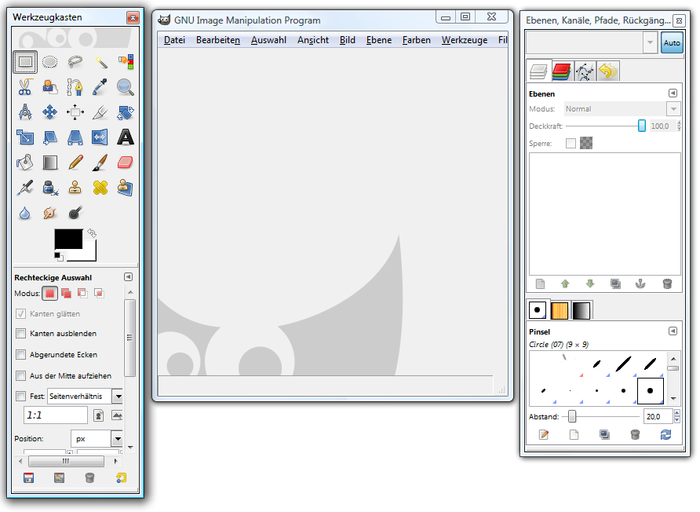Wir möchten den Snowboarder gern in das andere Bild einfügen. Hierzu müssen wir ihn erst einmal „freistellen“.
Wir öffnen zunächst die Datei Shakedown 2008 Figure 1a.jpg. Dazu gehen wir über das Menü Datei > Öffnen ....
Die Datei Shakedown 2008 Figure 1a.jpg ist jetzt in GIMP geöffnet und kann bearbeitet werden.
Auswahl mittels magnetischer Schere Bearbeiten
Mit der magnetischen Schere wird das Objekt entlang der Kanten markiert.
Im Werkzeugkasten wählen wir nun das Werkzeug „Magnetische Schere“ und bepunkten damit die Kontur des Objekts, das wir freistellen möchten. Das Werkzeug ist „magnetisch“, weil es sich an die Kontur des Objekts anschmiegt.
Wir gehen so einmal ganz um das Objekt herum.
Zuletzt klicken wir mit dem Werkzeug „Magnetische Schere“ auf den ersten Punkt, wodurch die Markierung geschlossen wird.
Auswählen und Auswahl in die Zwischenablage kopieren Bearbeiten
Nun mit dem Werkzeug „Magnetische Schere“ in die Markierung klicken. Hierdurch wird nun das umschlossene Objekt markiert. Die Auswahl kann jetzt kopiert oder anderweitig bearbeitet werden.
Die Auswahl kopieren wir nun in die Zwischenablage und zwar entweder über das Menü Bearbeiten > Kopieren oder einfach mit Strg + C. Das freigestellte Objekt befindet sich nun in der Zwischenablage. Wir schließen jetzt erst einmal dieses Bild (Datei > Schließen).
i